El widget Acerca de crea el contenido que aparece en el widget.
Configurar el widget Acerca de
Este widget se puede configurar para que se abra automáticamente al iniciar una aplicación. Haga clic en el botón No abrir este widget al iniciar la aplicación  en el widget para activar la opción que permite abrir el widget automáticamente. (para los widgets que debe agregar primero a la aplicación, puede realizar este ajuste después de configurar el widget).
en el widget para activar la opción que permite abrir el widget automáticamente. (para los widgets que debe agregar primero a la aplicación, puede realizar este ajuste después de configurar el widget).
Para configurar el widget Acerca de, siga estos pasos:
- Pase el cursor por el widget y haga clic en el botón Configurar este widget
 para abrir la ventana de configuración.
para abrir la ventana de configuración.Nota:
Si necesita agregar el widget primero a la aplicación, haga clic en un marcador de posición de widget en la pestaña Widget. En la ventana Seleccionar widget que se abre, haga clic en el widget y en Aceptar.
- Agregue los elementos que desee.
Precaución:
Si ha configurado la aplicación antes de la versión 10.8.1 y ha utilizado XSS personalizado para este contenido, es posible que tenga que modificarla para garantizar que ahora se muestre según lo previsto, ya que desde entonces se han aplicado filtros XSS para mejorar la seguridad.
- Para escribir, aplicar estilos y agregar texto, haga clic en el botón Pegar desde Word
 . El contenido que copie y pegue desde Word mantiene su formato de Word.
. El contenido que copie y pegue desde Word mantiene su formato de Word. - Haga clic en el botón Agregar imagen
 para agregar una imagen mediante la función de exploración. El tamaño de la imagen debe ser de 1024 KB o menos; de lo contrario, aparece un mensaje de advertencia. Para eliminar la imagen, selecciónela y elimínela.
para agregar una imagen mediante la función de exploración. El tamaño de la imagen debe ser de 1024 KB o menos; de lo contrario, aparece un mensaje de advertencia. Para eliminar la imagen, selecciónela y elimínela.En Chrome, la imagen está seleccionada cuando está resaltada en azul. En Firefox, la imagen se selecciona al hacer clic en ella.
- Para escribir, aplicar estilos y agregar texto, haga clic en el botón Pegar desde Word
- Haga clic en Aceptar para guardar la configuración y cerrar el cuadro de diálogo.
El cuadro de diálogo de configuración contiene un editor de texto web básico que le permite agregar texto, imágenes e hipervínculos.
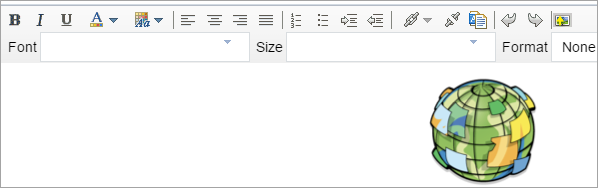
Usar el widget Acerca de
Para empezar con el widget Acerca de, siga estos pasos:
- Haga clic en el icono del widget Acerca de para mostrar una descripción de la aplicación.
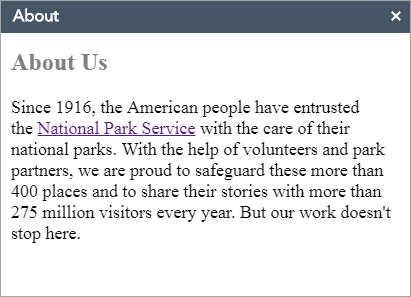
- Cierre el widget o haga clic en la flecha doble para ocultar el contenido.